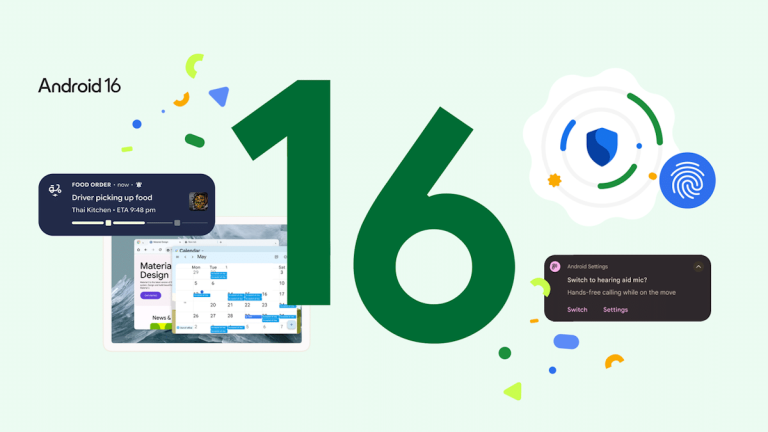バックアップは、新しい携帯電話に切り替えるか、非効率的なストレージスペースがあるか、意図せずにすべてのメッセージを削除するかどうかにかかわらず、同様に重要です。 バックアップラインチャット または、転送ラインチャット/アカウントは、ほとんどのラインユーザーにとって不可能で困難なタスクのようです。また、チャット履歴が自動的に削除された場合、状況全体が最悪になる可能性があります。そして、これは、チャットの履歴をバックアップする方法を検索するように促す可能性のある理由かもしれません。これまでにデータをバックアップしたことがない場合、混乱したり強調されたりする必要はありません。
ここでは、このステップバイステップガイドを読んで、チャット履歴からiPhone、Android、またはPCまで、すべてのメッセージ、画像、またはビデオを取得してください。また、バックアップラインチャットで困難に直面した場合に、あなたが従うことができるすべての可能な提案を提供しました。それで、あなたの読書を完成させるためにここに滞在してください!
パート1。iPhoneでiPhoneでラインチャットをバックアップする方法は?
ラインチャットをバックアップするために、パフォーマンスが良く、最も一般的に使用される方法の1つは、iCloudを使用することです。 iCloudをオンにした場合、困難に直面することなくすべてのメッセージをバックアップできるようになります。
このプロセスを通じて、数秒以内にデータ全体をバックアップできます。 iCloudとラインアプリのバージョンは互いに互換性がある必要があることを忘れないでください。さらに、この方法で ラインチャットのバックアップ、すべてのテキストメッセージを取り戻すことができますが、画像やステッカーをギャラリーに戻すことはできません。
だから、あなたが探しているなら iPhoneでラインチャット履歴をバックアップする方法、あなたは正しい場所にいます。すべてのラインチャットをバックアップするには:
ステップ1: 設定に移動して、iCloudをタップします。
ステップ2: iCloudドライブプロセスをオンにします。また、iCloudドライブを既にオンにしている場合は、Lineアプリを直接開くことができます。
ステップ3: 「more」をタップします。
ステップ4: 「設定」を選択し、「チャット」をタップします。
ステップ5: 「チャット履歴バックアップ」を選択した後、「今すぐバックアップ」をタップします。
この方法の短所:
- ラインアプリバージョンは6.4.0である必要があります。または、最新バージョンの検索である必要があります。
- iCloudをオンにすることを忘れないでください。
- デバイスがiOS 8以降で実行されていることを確認してください。
- チャットに含まれていた画像やステッカーのバックアップはありません。
- ラインアプリを削除してから再インストールします。
パート2。GoogleドライブでAndroidでラインチャットをバックアップする方法は?
ほとんどのAndroidユーザーは、すべてのファイル、またはGoogleドライブで他の重要なデータを保存しているため、最も人気のあるクラウドになります。 Google Driveはユーザーにさまざまな利点を提供します。最も触知可能なのは、15GBの巨大な無料ストレージスペースです。したがって、これがAndroidユーザーがアプリケーション、写真などを含むすべてのデータをバックアップできる理由です。
Lineアプリからすべてのメッセージを削除したとします。心配する必要はありません。 Google Driveは、削除したばかりのすべてのチャット、個人的または専門的なメッセージをすべてバックアップする機会を提供します。
そのため、まずGoogleドライブをアクティブにしてから、このアプリをAndroidデバイスにリンクする必要があります。そして、これをすべて行ったら、特定の手順に従ってください。
ステップ1: スマートフォンで「ラインアプリ」を開き、「Friends Icon」をタップします。
ステップ2: 「設定」を選択し、「一般的な設定」をタップします。
ステップ3: 「チャット」を選択すると、ここで「バックアップと復元のチャット履歴」を選択する必要があります。
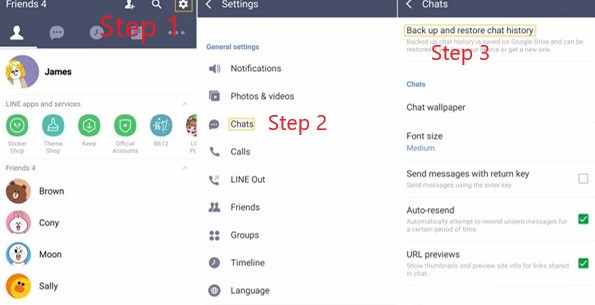
ステップ4: 「Google Driveへのバックアップ」をタップします。
したがって、このように、ラインアプリはプロセスを開始して、すべてのチャット履歴をバックアップします。
この方法の短所:
- Googleドライブとのラインアプリの互換性が発生する可能性があります。
- Googleドライブには十分なスペースが必要です。
パート3。PCでラインチャットをバックアップする方法は?
私たちの多くは知りたいと思っています ラインチャット履歴をバックアップする方法。すべてのメッセージをPCからGoogleドライブに転送するために従うことができるさまざまな方法があります。このようにして、いつでもどこからでもメッセージにアクセスできるようになります。したがって、次の手順に従ってください。
ステップ1: Google Drive Webページを入力してください。
ステップ2: Googleドライブにログインします。
ステップ3: ドライブをクリックして、「ファイルのアップロード」または「フォルダーのアップロード」を選択し、Googleドライブに送信するファイルを選択します。
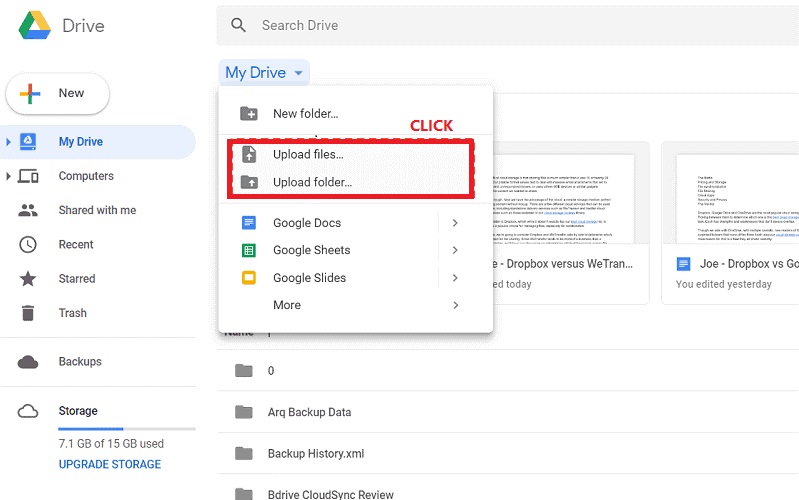
パート4。バックアップラインチャットはできませんか?
時々、ラインチャットがバックアップに失敗し、これには複数の理由がある可能性があります。そして、これらはすべて、さまざまな理由で起こります。ただし、次の方法に従うことで、この問題を克服できます。
- インターネット接続が安定していることを確認してください。 WiFi接続が不安定な場合、バックアップは長いか、完全にバックアップに失敗します。
- GoogleドライブまたはiCloudに十分なスペースがあることを確認してください。そうでない場合は、不要なファイルの一部を削除して、十分なスペースを取得できます。
- バックアップは自動的に発生し、これが発生していない場合は、行に最新バージョンがあるかどうかを確認します。このアプリ以上の10.3.0バージョンが必要です。それ以外の場合は、適切に取得されません。
- ラインアプリを閉じてから再開します。
- ファイルとデータサイズを確認してください。 10GBを超えている場合、データを取得するのが非常に難しいバックアップになります。したがって、そのシナリオでは、不要なファイル、ビデオ、または画像を削除する必要があります。
- すべての方法が機能しない場合は、愛する人のメッセージをバックアップするためのサードパーティツールを選択できます。
パート5。iCloudなしでiPhoneで簡単にラインチャットをバックアップする方法は?
さて、iCloudはすべてのチャットやデータをバックアップする優れた方法を提供しますが、この目的のためにiCloudを使用することは非常に困難になることがよくあります。主な理由は、iCloudの保管スペースです。その結果、ほとんどのiPhoneユーザーが検索します iCloudなしでラインチャットをバックアップする方法?
そのため、ラインのためにultfoneを介してすべてのチャットをバックアップする別の効率的で簡単な方法が付属しています。すべての重要なファイルをバックアップするための柔軟でわかりやすい方法を提供します。
今すぐ購入
今すぐ購入
Ultfone WhatsApp転送の機能:
- すべてのファイル:ビデオ、画像、チャットなど。
- すべてのバックアップファイルはPCに保存されます。
- Wi-Fiの要件はありません。
Ultfone WhatsApp転送とのバックアップラインチャット
指定された手順に従って、iCloudなしでチャットをバックアップします。
-
ステップ1 WhatsApp転送を開き、インターフェイスから、Line Appアイコンを選択します。
RELATED: KeepSafeで削除した写真を復元する方法【Android & iPhone】
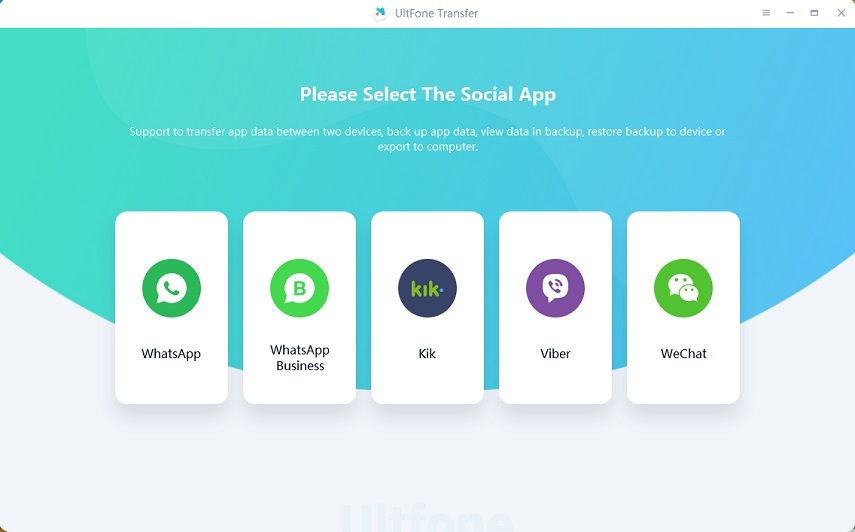
-
ステップ2 トップダウンリストからiOSデバイスを選択し、「今すぐバックアップ」を押します。
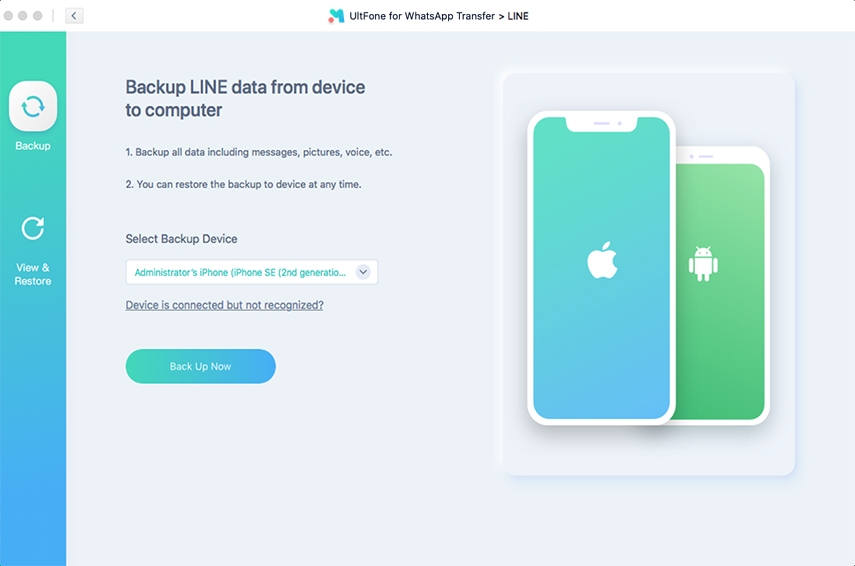
-
ステップ3 プログラムは、コンピューターへのラインの焼き上げを開始します。
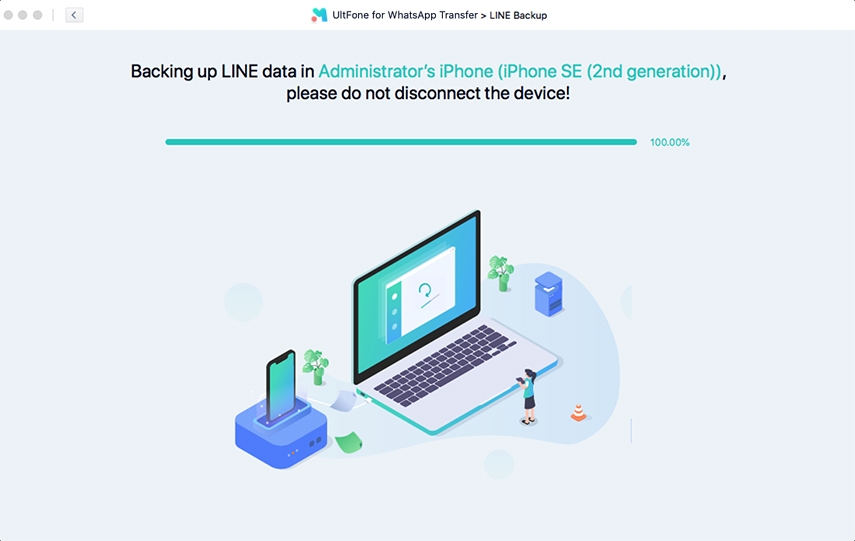
-
ステップ4 ステップ4:プロセス全体が数分以内に完了します。ビンゴ!バックアップが成功しました。
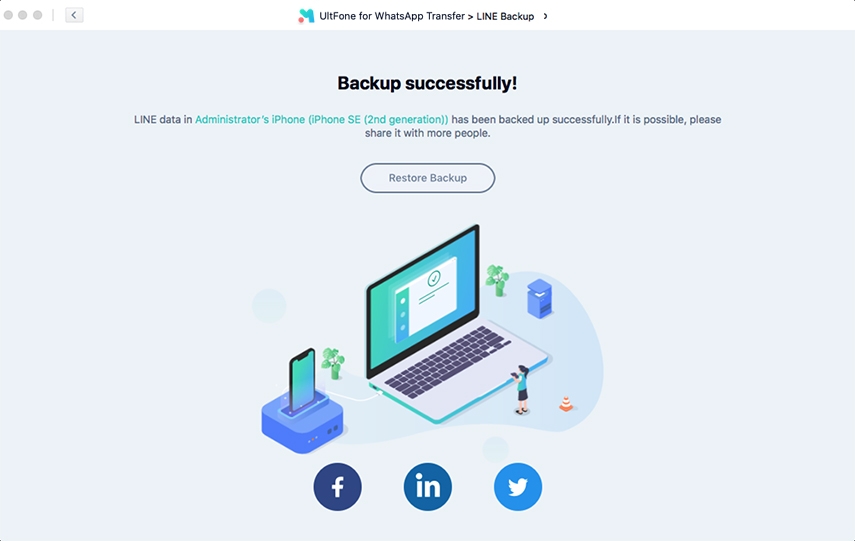
結論
事故は常に世界で起こっており、バックアップはそのようなことのための強力な武器です。あなたの愛する人のメッセージを常に安全に保ちたい場合。 バックアップラインチャット すべてのチャット、ビデオ、または写真をGoogleドライブまたはiCloudにバックアップするオプションを提供します。したがって、このようにして、いつでもどこからでもチャットにアクセスできます!
今すぐ購入
今すぐ購入